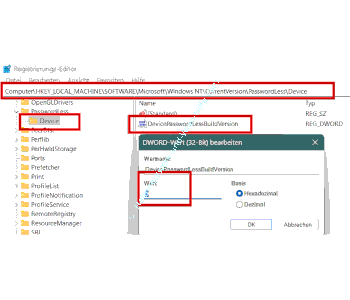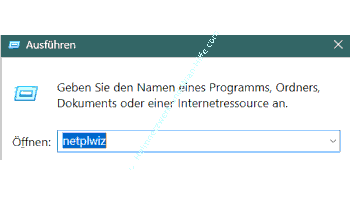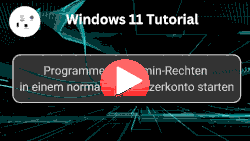auf heimnetzwerk-und-wlan-hilfe.com
nach Inhalten suchen!
- Home
- Windows 11
- Automatisch bei Windows anmelden
Die automatische Windows-Anmeldung aktivieren
In unserem heutigen Tutorial zeigen wir dir, wie du die automatische Anmeldung unter Windows aktivieren kannst!
Die Möglichkeit der automatischen Windows-Anmeldung ohne separate Eingabe des Passwortes ist besonders praktisch, wenn du deinen PC nur zu Hause nutzt und keine Lust hast, jedes Mal ein Passwort einzugeben.
Aber Vorsicht!
Bevor du diese Einstellung vornimmst, solltest du wissen, dass sie nicht für jeden geeignet ist, vor allem nicht, wenn mehrere Personen auf deinen PC zugreifen können.
Lass uns gemeinsam schauen, wie du das einrichtest und worauf du achten musst.
Übrigens war die Aktivierung dieser Einstellung unter Windows 10 viel einfacher. Da gab es nämlich die Optionsbox "Benutzer müssen Benutzernamen und Kennwort eingeben" immer, die du nur deaktivieren musstest.
Unter Windows 11 müssen wir dafür den Umweg über die Registry nehmen und die notwendigen Anpassungen vornehmen, um diese Option wieder anzeigen zu lassen und nutzen zu können.
Voraussetzungen und Warnhinweise
Bevor wir loslegen, hier ein paar Dinge, die du beachten solltest
Voraussetzungen
Du brauchst ein lokales oder Microsoft-Konto, und dein Benutzerkonto muss Administratorrechte besitzen.
Sicherheitsrisiken
Wenn dein PC für mehrere Personen zugänglich ist oder du ihn in einem öffentlichen Bereich nutzt, solltest du diese Funktion lieber nicht aktivieren.
Ohne Passwortschutz können andere Nutzer direkt auf deine Daten zugreifen.
Wenn das für dich kein Problem ist, lass uns loslegen!
Automatische Anmeldung Schritt-für-Schritt aktivieren
Bitte beachten!
Da die folgenden Änderungen in der Registry von Windows 11 durchgeführt werden, ist es ratsam und wichtig, immer eine Sicherung der kompletten Registry oder zumindest der zu ändernden Schlüssel vorzunehmen. So kannst du bei Problemen durch fehlerhafte Anpassungen diese Sicherung wieder zurückspielen, um den vorherigen Stand der Registry wiedherzustellen!
Gehe zum Erstellen der Registry-Sicherung folgendermaßen vor. Klicke im Registrierungs-Editor auf "Datei > Exportieren" und speichere eine Sicherungskopie.
Teil 1: Registry-Einstellungen anpassen
Registry-Editor öffnen
Drücke die Tastenkombination "Win + R", gib "regedit" ein und klicke auf "OK".
Falls eine Sicherheitsabfrage kommt, bestätige diese mit "Ja".
Zum richtigen Schlüssel navigieren
Im Registry-Editor navigierst du zu folgendem Schlüssel.
Hkey_Local_Machine\Software\Microsoft\Windows NT\CurrentVersion\PasswordLess\Device
Wert ändern
Ändere hier den Wert von "DevicePasswordLessBuildVersion" auf "0".
Dazu machst du einen Doppelklick auf den Eintrag, gibst die Zahl "0" ein und klickst auf "OK".
Registry schließen
Nachdem du den Wert angepasst hast, kannst du den Registry-Editor schließen.
Teil 2: Benutzerkonten-Einstellungen anpassen
Netplwiz öffnen
Drücke erneut "Win + R", und gebe den Befehl "netplwiz" ein und bestätige mit "OK".
Passwortabfrage deaktivieren
Jetzt erscheint auch wieder die Option "Benutzer müssen Benutzernamen und Kennwort eingeben", die wir aus Windows 10 kennen.
Im Fenster "Benutzerkonten" entfernst du nun einfach den Haken vor "Benutzer müssen Benutzernamen und Kennwort eingeben".
Benutzerdaten eingeben
Klicke anschließend auf "Übernehmen". Es öffnet sich ein Fenster, in dem du deinen Benutzernamen und zweimal dein Passwort eingeben musst.
Falls du ein Microsoft-Konto nutzt, gib hier deine E-Mail-Adresse als Benutzernamen an.
Änderungen speichern
Bestätige alles mit "OK". Windows wird sich ab jetzt automatisch anmelden, ohne dass du ein Passwort eingeben musst.
Zusammenfassung und Fazit
Das war’s! Du hast gelernt, wie du die automatische Anmeldung unter Windows aktivierst, sei es mit einem lokalen Konto oder einem Microsoft-Konto.
Vergiss aber nicht: Komfort hat seinen Preis, ohne Passwortschutz ist dein PC weniger sicher.
Denke auch immer daran, vor Änderungen an Einstellungen der Registry eine Sicherung der Registry oder der zu ändernden Schlüssel anzulegen.
Überlege also gut, ob diese Funktion für deine Nutzung geeignet ist.
Damit sind wir auch schon am Ende mit unserem Tutorial. Wir hoffen natürlich, dass dieses Tutorial nützlich für dich war und wünschen dir noch viel Spaß mit unseren vielen anderen Tutorials auf Heimnetzwerk-und-Wlan-Hilfe.com.
Vielleicht interessieren dich auch folgende Artikel:
Das eingegebene Passwort beim Anmelden anzeigen
Das verschwommene, unscharfe Hintergrundbild im Anmeldebildschirm deaktivieren (Win 10)
Die automatische Benutzeranmeldung aktivieren oder deaktivieren (Win 10)
Problem: Microsoft-Konto erfordert eine erneute Anmeldung beheben
Zuletzt angemeldete Benutzer nicht im Anmeldebildschirm anzeigen (Win 10)
Den Benutzer Gast im Anmeldebildschirm anzeigen (Win 10)
Infos bei Wikipedia
Weitere Informationen zu Windows 11
Infos bei Google
Automatisch bei Windows anmelden
Zurück zum Seitenanfang von:
Die automatische Windows-Anmeldung aktivieren
Die automatische Windows-Anmeldung aktivieren
Zurück zur:
Windows 11 Artikel- und Videoübersicht
Windows 11 Artikel- und Videoübersicht
Zurück zur Startseite von heimnetzwerk-und-wlan-hilfe.com
Wenn dir der eine oder andere Tipp auf unseren Seiten Nerven und graue Haare erspart hat, dann unterstütze doch unser Team mit einer kleinen Spende, die uns dabei helfen, die hohen Bereitstellungskosten aufzubringen.